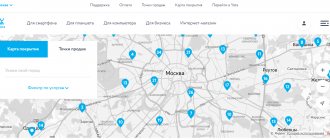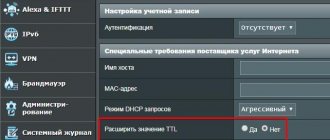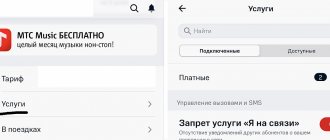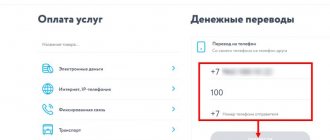Появление у мобильных операторов тарифов с безлимитным интернетом порадовало пользователей. Это особенно касается тех, у кого дома невозможно провести сеть, и мобильная связь — единственный выход. Наконец, вот он — доступный всем интернет! Однако на деле все оказалось не столь радужно, ведь операторы ввели большие доплаты за раздачу Wi-Fi или при использовании телефона в качестве USB-модема. Однако пока существует и обход ограничения: Yota еще не закрыли эту лазейку, хотя, возможно, и сделают это в ближайшее время.
Как оператор определяет устройство
Мало того что на данный момент ни у одного оператора нет безлимитного мобильного интернета без ограничений, так еще и тетеринг (использование телефона как USB-модема или для раздачи Wi-Fi на другие устройства) возможен только за дополнительную плату. Как же операторы узнают о таких действиях? На первый взгляд кажется, что это какая-то сложная технология, и «большой брат следит за нами», а на деле все проще простого.
Главное, что стоит помнить тем, кто ищет способ обойти ограничения, это возможная блокировка сим-карты. Оператор оставляет за собой право заблокировать любую симку, у которой наблюдается «подозрительная» активность, и помочь тут никак нельзя — придется идти в офис за новой.
У каждого устройства имеется так называемый TTL, обозначающий время существования пакета данных в протоколе IP. Именно через него операторы могут отследить раздачу интернета через USB-модем или Wi-Fi. Если на мобильном устройстве пользователь включил режим модема, TTL тут же меняется — уменьшается на единицу, и провайдер мгновенно реагирует, выдавая окно блокировки. То есть обход ограничения (Yota, МТС, «Билайн» или любой другой оператор) связан со сменой этого параметра, и больше ничего.
Как раздать WiFi интернет с Yota для планшета
У оператора сотовой связи Yota есть специальный тариф «для планшета». Согласно этому тарифу потребитель приобретает неограниченный трафик интернета с максимально возможной скоростью:
- за сутки 50;
- за месяз 400;
- за год 3000
рублей. Но это не более чем обещания. По факту Yota ограничивает скорость до 128 Кбит/с. Значит будем эти ограничения обходить. Для определения где именно (в планшете, модеме или телефоне) установлена sim-карта в текущий момент времени сим-карта, Yota использует IMEI и TTL. Значит изменим эти данные и обойдем лимиты, введенные Yota для использования вай фай интернета на планшете. Редактирование IMEI и TTL аналогично редактированию на ПК. Меняем IMEI планшета или модема на IMEI смартфона (желательно на Windows Phone). Делаем все аккуратно, чтобы избежать возможных подозрений и ограничений на интернет от Йота.
Первый способ
Сразу необходимо уточнить, что применяется описанный ниже обход ограничений Yota на андроид-устройствах, а также на моделях Lumia. Владельцы iOS также могут попробовать его, но, скорее всего, придется использовать другой алгоритм.
Итак, для начала необходимо привести TTL к «неподозрительному» значению, то есть буквально заставить ноутбук говорить сотовой станции: «Я — смартфон». Так как TTL на мобильных телефонах обычно равен 64, а при раздаче уменьшается на единицу, то достаточно поставить значение 65, и все будет в порядке. На Lumia и прочих телефонах на базе мобильной Windows расчет такой: 129 + 1 = 130.
Поменять TTL не значит изменить какие-то аппаратные настройки, это никак не повлияет на потерю гарантийного срока устройства, к тому же он может вернуться к первоначальному значению после перезагрузки.
Обойти запрет для раздачи на Android
- Если у вас есть ROOT права, то скачиваем программку «TTL Master». Она спокойно хранится в Google Play.
- Далее открываем и видим значение, его нужно изменить и поставить на 1 больше. У меня было 64, значит ставим 65.
- После этого надо разорвать соединение и подключиться вновь.
- Если ROOT прав нет, то попробуйте скачать программу «Terminal Emulator». Запускаем и в файле – cat /prоc/sys/net/ipv4/ip_dеfault_ttl ставим значение ТТЛ на один больше. Если вы увидели строку «permission denied» – то беда, без РУТА вы ничего не сделаете.
Редактируем реестр
Отправляемся в меню «Пуск», после чего в строке поиска необходимо ввести regedit.exe и запустить программу с правами администратора. Когда она откроется, нужно будет перейти по адресу HKEY_LOCAL_MACHINE\SYSTEM\CurrentControlSet\Services\Tcpip\Parameters (чтобы сделать обход ограничений Yota на Windows 7 и выше, поправить реестр придется и по адресу HKEY_LOCAL_MACHINE\SYSTEM\CurrentControlSet\Services\Tcpip6\Parameters). В области справа нужно кликнуть правой кнопкой мыши, после чего в открывшемся выпадающем меню выбрать пункт «Создать DWORD (32-bit)» и присвоить новому параметру имя DefaultTTL. Следующим шагом будет изменение значения на 65, если у пользователя Андроид или iOS, и 130, если Lumia и прочие на этой же ОС. Значение следует устанавливать в десятичной системе исчисления, а после завершения правок обязательно перезагрузить компьютер.
Инструкция раздачи вайфай с телефона на ноутбук или комьютер
- Нам нужно зайти в реестр и установить другое значение для нашего сетевого профиля. Для этого одновременно нажимаем на две клавиши «Windows» и «R»;
- Переходим по данному пути – HKEY_LOCAL_MACHINESYSTEMCurrentControlSetServicesTcpipParameters.
- Правой кнопкой нажимаем по свободному полю и выбираем «Создать» – «Параметр DWORD (32 бита)». Сразу же при создании называем его «DefaultTTL».
- Два раза кликните левой кнопкой мыши по данному пункту.
- А теперь сначала ставим десятичную систему исчисления, а потом уже вводим данные 65 (для Андроид и iOS). 130 (для других операционных систем).
ПРИМЕЧАНИЕ! Если раздача идёт по проводу, то ставим значение 64 (для Android и iOS) и 129 (для остальных мобильных ОС).
- Теперь надо то же самое прописать и для IPv6 в соседней папке. Заходим в – HKEY_LOCAL_MACHINESYSTEMCurrentControlSetServicesTcpip6Parameters. И делаем тоже самое создаем TTL и устанавливаем тоже значение.
- Но это ещё не все, система также будет отслеживать, какие сайты и сервисы вы будете использовать. Там есть целый список адресов, при обращении к которым вас сразу же будут блокировать. В один из таких сервисов входит «обновление Windows».
- Жмём «Win+R»
- Прописываем «services.msc»;
- Находим службу «Центр обновления Windows», заходим в её свойства и отключаем её. В конце не забываем нажать «Применить».
Всё! Теперь у вас должен быть подключен интернет. Но помните, что если вы зайдете например в Steam, или начнете качать обновление для своей антивирусной программы, то вас могут сразу же заблокировать. Поэтому ваша задача делать всё тихо и посещать только те сайты, которые вы можете посещать с телефона. Но если вас это не совсем устраивает, и вы планируете использовать YOTA как основной интернет, то милости просим к следующей главе.
Раздача Wi-Fi без границ
Оператор четко разделил тарифные планы для каждого типа техники и способа подключения. При нарушении установленных правил, скорость передачи данных ограничивается. Для определения того, в каком гаджете установлена СИМ-карта, провайдер использует:
- IMEI – это уникальный цифровой код. Его присваивают индивидуально для каждого устройства. Причем на девайсах от Apple изменить этот параметр невозможно.
- TTL – это число, отражающее, через какое максимальное количество аппаратов могут передаваться данные. С его помощью выявляют «длительность» трафика. Чаще всего показатель равняется 64.
Пользователи, чтобы запустить режим модема на Йоте, просто меняют эти данные. Сделать это можно вручную или с помощью установленного приложения. Причем оплачивать ничего не нужно, достаточно скачать с официального сайта программу и совершить алгоритм действий.
Imei и ttl: описание и назначение
Чтобы активировать мобильную сеть на персональном компьютере, нужно переставить сим-карту из телефона или планшета в модем, подключенный к ПК или ноутбуку. Перед этим желательно ознакомиться со всеми ограничениями от Йота для интернета на ПК.
Обзор и настройка модема D-Link Dir-320
Приобрести модем можно в любом фирменном магазине Ета или на официальном сайте компании. Для обхода ограничений и получения нормальной скорости соединения, необходимо изменить IMEI модема на INEI телефона. Если не получится определить его самостоятельно, то можно воспользоваться реестром ИМЕИ.
Важно! Если факт замены всплывет то пользователь будет отключен от интернета, а незаконные действия повлекут за собой денежный штраф.
После того, как ИМЕЙ подобран и заменен, можно переходить к следующему шагу — замене TTL. Этот параметр показывает время «жизни» одного пакета трафика. Обычно оно равно 64 на 128. Если воспользоваться другим устройством, то время уменьшится на единицу.
Способы отлова
До сентября 2015 года обход ограничения Yota на раздачу WiFi был именно таким, простым и незатейливым. Однако мобильные операторы, как говорится, тоже не лыком шиты. Когда пользователи начали задействовать обход ограничений, Yota и другие операторы не ответили какими-то сложными действиями в виде смены алгоритмов. Они стали анализировать поведение в сети, ведь зачастую понять, что человек вышел в интернет с компьютера, очень легко по целому ряду признаков.
Если TTL изменен, а оператор все равно блокирует интернет, значит, работает как раз описанный выше механизм, и главный совет здесь состоит в том, что пользователь должен фильтровать свое поведение в сети.
Во-первых, следует посещать только те страницы, которые можно открывать и через смартфон. Из этого следует, что популярные онлайн-игры, такие как World of Tanks и подобные, выдают пользователя с головой, ведь их IP-адреса находятся в общем доступе и могут быть занесены в базу данных мобильного оператора. Во-вторых, выдать, что человек работает не со смартфона, а с компьютера, может… сервер обновлений операционной системы, так что лучше сразу отключить центр обновлений Windows, но и этого может быть недостаточно.
Старые методы и их недостатки
Я думаю, никому уже не интересно читать во второй раз (а может быть и в третий), о том, как Yota определяет, пользуется ли человек телефоном в режиме модема или точки доступа. «Зачем нам ещё одна статья?» — спросите вы. Дело в том, что методы обхода, приведённые по ссылкам, не позволяют настроить телефон таким образом, чтобы позже при подключении любыхустройств не потребовалось ничего настраивать заново. Кроме того, пользователь будет испытывать серьёзные неудобства, если он подключает несколько устройств с разными TTL. Придётся как минимум менять TTL на одном из них. Именно эти причины мотивировали меня копать дальше в поисках ответа на вечный вопрос «Как же всё-таки нахаляву раздать интернет всему офису?». И найти такой ответ удалось (только для android, у меня нет яблока).
Запрещенные адреса
В список сайтов и сервисов, на которые нельзя зайти с телефона, вошли все адреса популярной программы Steam, так что для геймеров тетеринг и обход ограничения скорости Yota будут гораздо сложнее. Также в этот список вошли адреса, на которые заходит для обновления операционная система и модемы. Сюда включены и адреса, по которым обновляются компьютерные программы (в том числе антивирусы, графические и видеоредакторы). «Подозрительными» считаются и IP-адреса серверов многих онлайн-игр для персонального компьютера.
Любителям компьютерных игр предстоит сложная работа по настройке VPN и прокси, а вот для других пользователей есть решение попроще.
Как убрать ограничения Yota на скачивание торрентов
Чтобы убрать ограничения оператора на скачивание торрентов, то есть произвести обход ограничений скорости скачивания на Yota, нужно воспользоваться одним из следующих способов: подключиться к виртуальному ВПН или использовать шифрование непосредственно в торрент-клиенте.
Подключение к виртуальной сети VPN
ВПН — это технология, которая позволяет скрывать IP-адрес и подменять его на другой для обеспечения безопасности процесса обмена данными между устройствами и в интернет-сети.
В операционной системе есть встроенные инструменты для использования VPN, они позволяют обойти запрет на скачивание файлов. Существуют специальные VPN-программы, которые предоставляют как платные, так и бесплатные VPN для того, чтобы обойти Ету и другие запреты и блокировки.
«Отучаем» Windows
Помимо обновлений есть еще масса средств, которыми собственная операционная система может выдать пользователя мобильным операторам. Для этого нужно откорректировать файл hosts, который можно найти через проводник в системной папке (адрес: C:\Windows\System32\drivers\etc). Далее открываем файл в блокноте и вписываем в файл адреса сайтов, через которые оператор выследил пользователя. Универсального списка здесь нет, ведь получить его можно только непосредственно из самой компании, однако рекомендуется воспользоваться списками, предоставляемыми пользователями на соответствующих форумах в темах, обсуждающих обход ограничений Yota (4pda или rednager, к примеру), и надеяться, что скоро Илон Маск подарит всему миру бесплатный Wi-Fi.
Как отучить Windows палить саму себя?
Тут нужно править файл hosts. А теперь, как это сделать:
1) Заходим в Проводнике по адресу — C:WindowsSystem32driversetc:
2) Видим, файл hosts, открываем файл в любом редакторе, можно и в блокноте, но лучше использовать Notepad++ (ссылка для скачивания). С ним меньше проблем с «Правами Администратора», так как его можно просто запустить с ними сразу. Ещё при помощи Notepad++ удобно смотреть логи анализатора трафика и дополнять hosts файл своими данными, этому мы научим тебя чуть ниже, так что лучше скачай его и установи, он очень понадобится дальше!
3) Дальше заходим сюда — https://pastebin.com/raw/hHqLA8ss Сегодня (30.11.2017) обновили содержание файла hosts, добавили несколько важных адресов, рекомендуем перекачать файл и обновить его у себя. После открытия в браузере содержания файла, нажимаем на клавиши Ctrl+A — выделяем все, дальше на Ctrl+C — копируем.
Если вы скачиваете подобранный нами hosts файл на телефоне, то есть сейчас открыли эту страницу в браузере на смартфоне, то нужно длительно нажать на ссылку и в выпадающем меню нажать «Сохранить данные по ссылке«:
Нужно кликнуть «Сохранить данные по ссылке»
4) Остались последние дела в Блокноте. Нажимаем на Ctrl+A — выделяем все и дальше на Ctrl+V — вставляем только что скопированное и сохраняем! Если вы скачали файл на свой телефон, скиньте его на свой компьютер по usb.
5) Если у тебя Windows 10, то вот продолжение инструкции! И не забудь вернуться сюда же для установки и настройки анализатора трафика.
Что надо знать о файле hosts
Этот файл отвечает за регуляцию адресов доменов в Сети. Проще говоря, его редактирование позволит заблокировать доступ к адресам, по которым пользователя могут отследить операторы. Количество этих адресов увеличивается с каждым днем, однако повторы в hosts крайне нежелательны, поэтому править его следует осторожно. В любом случае можно сохранить резервную копию, чтобы потом быстро и легко вернуть все в изначальное состояние.
Иногда возникает такая проблема: файл открыт от имени администратора, но операционная система все равно не позволяет его сохранить. В таком случае можно скопировать hosts в любую другую директорию, отредактировать копию, после чего заменить ею оригинал. При таком алгоритме действий проблем с доступом возникнуть не должно.
Снятие блокировки на торренты
Известно, что у абонентов Йота нет доступа к торрент трекерам, скачивание файлов происходит на минимальной скорости. Есть два способа это исправить. Можно найти торрент трекер со встроенным алгоритмом шифрования, чтобы система Yota не видела, откуда идет трафик. Второй вариант – использовать VPN серверы, которые официально запрещены в нашей стране.
Самым популярным трекером со встроенной функцией шифрования данных стал Qbittorent. В настройках трекера следует включить функцию DNT и поставить галочку напротив пункта об обязательном требовании шифрования. Но эта функция снижает скорость скачивания данных, что делает снятие блокировки Йоты почти бессмысленным.
Оптимальный вариант снять ограничение – использование VPN программ, которые бывают платными или бесплатными. Самым надежным вариантом являются платные сервисы. Они обладают улучшенным алгоритмом шифрования, а бесплатные программы могут содержать вирусы в коде.
После скачивания VPN программы необходимо создать новый профиль и настроить аккаунт, пользуясь всплывающими подсказками сервиса. При работе программы все данные, которыми устройство обменивается со всемирной сетью, будут передаваться по защищенному каналу. Оператор Йота не сможет получить доступ к информации, определить, что идет скачивание с торрент трекера. Поэтому ограничение скорости загрузки будет снято.
Бесплатные операционные системы
И хорошая новость для тех, кто пользуется Ubuntu или Linux. Это операционные системы, являющиеся аналогом Windows, однако они совершенно бесплатны. Как это поможет совершить обход ограничений Yota? 4pda и другие форумы содержат множество статей, посвященных установке этих ОС поверх основной Windows, и ведь именно это позволит пользоваться безлимитным интернетом без ограничений. Почему-то мобильные операторы не блокируют запросы, исходящие через «Убунту» или «Линукс»!
Как известно, на одном компьютере может быть несколько операционных систем, для инсталляции достаточно лишь выделить под новую ОС отдельный локальный диск, на который она установит свои файлы. Бесплатные «Линукс» и «Убунту» обладают тем же функционалом, что и привычная Windows, более того: большинство базовых офисных программ, с помощью которых можно печатать документы, создавать презентации и тому подобное, поставляются в инструментарии самой ОС, их даже не придется устанавливать отдельно. Единственное, с чем могут возникнуть проблемы, так это с компьютерными играми, созданными специально под Windows.
Windows 10: проблемы с интернетом по Wi-Fi
Как не странно, при подключении по беспроводной сети можно встретить большое количество разных ошибок и проблем. Это не только в «десятке», в Windows 7, 8, или XP, их так же достаточно (можете почитать статьи на нашем сайте:)).
Так как по основным проблема я уже подготовил инструкции с решениями, то буду просто давать ссылки.
Первым делом, оставлю здесь ссылку на статью по настройке интернета в Windows 10. Там я писал о разных способах подключения. Возможно, вам придется настроить подключение к своему провайдеру (если вы не используете Wi-Fi роутер).
Проблема: нет кнопки включения Wi-Fi, нет списка доступных для подключения сетей
А если открыть настройки, вкладку Режим «в самолете», то там будет надпись «Не удалось найти беспроводные устройства на этом компьютере».
Не сложно догадаться, что система просто не видит адаптер (саму железяку), с помощью которой можно было бы подключится к Wi-Fi. А почему не видит? Правильно, потому что не установлен драйвер, или установлен, но неправильный.
Нужно проверить диспетчер устройств, и попробовать обновить (установить драйвер), если получится найти для Windows 10. Что бы здесь не повторятся, просто даю ссылку на подробную статью по решению этой проблемы: Как включить Wi-Fi в Windows 10, когда нет кнопки Wi-Fi и ошибка «Не удалось найти беспроводные устройства на этом компьютере».
«Подключение ограниченно»
Такая проблема может появится как при подключении по Wi-Fi, так и по сетевому кабелю. Возле иконки подключения к интернету появляется желтый значок с восклицательным знаком.
Выглядит она примерно вот так:
Причин очень много, и самые разные. Подробно с этой проблемой мы разбирались в статье «Подключение ограничено» в Windows 10 по Wi-Fi и сетевому кабелю.
Не удается подключится к беспроводной сети
Статья по решению ошибки «Не удается подключиться к этой сети».
Если не получается подключить свой ноутбук к Wi-Fi, но при этом сеть он видит, то можно попробовать «забыть сеть», и установить подключение заново. Как забыть сеть, я писал здесь.
Система запоминает информацию об какой-то Wi-Fi сети (к которой раньше подключались). А если эта информация при попытке установить соединение не совпадает, то появляется ошибка. Поэтому, нужно просто удалить необходимую сеть.
Ну и обычную перезагрузку ноутбука, и роутера (если такая возможность есть), никто не отменял. Очень часто помогает.
Если не работает интернет по кабелю
Вот с проблемой подключения к интернету по сетевому кабелю через роутер, я сам лично столкнулся сразу после установки Windows 10. Компьютер никак не реагировал на подключение сетевого кабеля к ноутбуку Asus.
Как оказалось, проблема была в драйвере сетевого адаптера. Скачал новый, установил, и все заработало. Мне еще повезло, что для моего ноутбука уже был работающий в «десятке» драйвер. Более подробно о решении читайте в статье: не работает интернет в Windows 10 после подключения сетевого кабеля.
Примерно с такой же проблемой вы можете столкнутся при настройке высокоскоростного подключения (PPPoE) к интернету. Так же советую сразу проверить драйвер, и обновить его.
Да и с USB (3G/4G) модемами та же история. Для многих моделей, пока что просто нет необходимых драйверов, поэтому, компьютер и отказывается видеть модем. А скачанный с интернет драйвер, или драйвер с диска просто не подходит.
И еще…
По возможности, буду добавлять сюда новую информацию. Ведь Windows 10 только появляется, и еще многое впереди:)
Решение проблем и ошибок
Смена TTL на «Убунту»
Чтобы совершить обход ограничений Yota WiFi для компьютера, на котором установлена ОС «Убунту», достаточно совершить несколько несложных шагов. Для начала вызвать терминал сочетанием клавиш Ctrl + Alt + T. В появившемся окне следует ввести команду sudo vi /etc/init.d/local.autostart и нажать «Ввод». Система запросит у пользователя пароль, после его ввода нужно нажать i, что позволит войти в режим редактирования.
Так как обход ограничения Yota на раздачу Wi-Fi происходит посредством «обмана» сотовой станции, на этом этапе нужно снова воспользоваться простой формулой расчета TTL на обход ограничений Yota: TTL должен быть на единицу больше, чем на устройстве, с которого производится тетеринг. Если это Android или iOS, то показатель будет 64 + 1, если «Люмиа», то 128 + 1.
В режиме редактирования необходимо ввести скрипт:
#!/bin/bash sudo iptables -t mangle -A POSTROUTING -j TTL —ttl-set 65 (последняя цифра и есть значение, которое следует изменить на нужное).
Окончание редактирования инициируется нажатием клавиши Esc, а сохранить файл можно сочетанием клавиш Shift + Z.
Завершающим шагом будет установка прав на запуск для нового скрипта:
sudo chmod +x /etc/init.d/local.autostart
Теперь нужно поставить новую команду в автозапуск:
sudo update-rc.d local.autostart defaults 80
Нажимаем ввод. Теперь не нужно каждый раз менять TTL на компьютере, это будет делать в автоматическом порядке сама операционная система.
Перенастройка IOS для раздачи интернета
Чтобы узнать, как раздавать интернет с yota без ограничений на Айфоне, достаточно ознакомиться с простым алгоритмом. Для снятия лимита необязательно знать специфические техническое особенности, от вам требуется только полное соблюдение правил. В первую очередь вставьте сим-карту в устройство, после чего включите интернет. Когда он будет прогружен, на верхней строке на главном экране прописывается скорость соединения. Если сеть не подключается автоматически, то:
- Откройте настройки.
- Зайдите в Сотовую связь.
- Откройте Сотовые данные.
- В пункте APN введите internet.yota.
- Остальные пункты не требуют заполнения.
После введения параметров перезагрузите телефон. Так сеть будет работать максимально корректно. Вы можете использовать мегабайты от Йоты как на смартфоне, так и на других аппаратах. Настройка сети не вызывает проблем, чтобы сделать все правильно, придерживайтесь алгоритма:
- Сим-карту от мобильного телефона вставьте в модем.
- Включите устройство, активируйте режим модема.
- Подключите его через ЮСБ-шнур к персональному компьютеру.
- Вручную пропишите адрес точки доступа.
После того, как вы подключите трафик, вы сможете свободно распространять его другим пользователям без урезания скорости до 64кб. Если вы сделаете все правильно, наслаждаться доступом во всемирную паутину вы сможете с первого раза.
Еще один способ
Существует еще один, более радикальный обход ограничений Yota на раздачу Wi-Fi: смена IMEI устройства. Под этой аббревиатурой скрывается название «Международный идентификатор мобильного оборудования». Каждый аппарат имеет свой уникальный IMEI, его смена позволит задействовать в модеме сим-карту, предназначенную лишь для использования в смартфоне или планшете. Идентификационный номер должен быть изменен на раздающем устройстве, но если это устройство и есть смартфон? Какой номер присвоить ему? Ответ довольно прост.
Так как сотовые операторы отслеживают многие адреса, связанные с запросами операционной системы, если поменять IMEI смартфона на номер от любого WindowsPhone, у провайдера не возникнет никаких подозрений, ведь мобильная версия Windows пользуется теми же ресурсами.
Для модема лучше взять номер от устройства, которое точно не будет в сети, например, от старого Nokia 3310 или от сломанного телефона любой марки.
Есть несколько вещей, которые должен знать пользователь, решивший сменить IMEI. Во-первых, если «взятый напрокат» идентификационный номер зарегистрирован в той же сотовой сети, подключиться одновременно с двух телефонов не получится, однако можно сгенерировать новый номер с помощью программы Generator WinPhone или ей подобных. А во-вторых, после смены номера владелец может попрощаться с гарантией на свое мобильное устройство, а также с любыми заявлениями в полицию по случаю кражи: доказать право на владение устройством без заводского IMEI не получится.
И третье: изменить номер на Apple не получится, это касается любых продуктов данной фирмы.
Изменить IMEI можно войдя в инженерный режим на смартфоне или через эмулятор терминала. Второй вариант подходит для многих устройств, включая модемы, ноутбуки и планшеты.
Как увеличить скорость интернета
Изменить максимальную скорость подобным образом невозможно. Ограничения можно снять, но за более высокое подключение придется платить и покупать новый тарифный план. Для этого требуется войти в личный кабинет на официальном сайте или в приложении и изменить условия предоставляемого тарифного плана.
Таким образом, было рассмотрено, как раздать интернет с йоты и как обойти все ограничения, выдвигаемые провайдером. В некоторых случаях разблокировать все возможности вряд ли получится, но попытаться можно всегда. Главное не заигрываться, ведь все это незаконно.
Легальный «обход ограничения»
Yota предоставляет своим пользователям действительно выгодные тарифы, особенно если сравнить расценки с другими операторами. На самом деле большинству людей не нужны терабайты трафика, и они могут воспользоваться вполне легальным способом обхода ограничений. Дело в том, что цены на тарифы для разных регионов могут колебаться, причем порой более чем на 50%. Как правило, если трафик ограничен, то сотовому оператору не важно, как и на каком устройстве будут потрачены эти гигабайты, им даже выгодно, чтобы пользователь качал видео через торрент и играл в онлайн-игры.
Стоит посмотреть предложения по тем же тарифам, но для других регионов, и особенно это касается больших городов: Москвы, Санкт-Петербурга, Новосибирска, Омска и прочих. Достаточно съездить в другой регион или договориться о покупке сим-карты со знакомыми, главное — убедиться, что интернет-подключение доступно по всей России без роуминга. В таком случае обход ограничения раздачи интернета Yota не будет волновать пользователя.
Роутер
Существуют WiFi роутеры с USB разъемом, что позволяет подключать к ним модем Yota. На таких роутерах взлом ограничений делать не придется, ведь они по умолчанию могут использовать модем в виде шлюза для доступа в интернет. И такой вариант считается самым оптимальным и приемлемым. Для этого нужно либо воспользоваться отладочной прошивкой, позволяющей изменять TTL на роутере, либо прошить устройство прошивкой dd-wrt или OpenWRT, в которой можно с помощью графического интерфейса или командной строки сменить значение TTL. Так как прошивки построены на базе Linux, то изменение параметра TTL производится так же, как и на операционной системе Ubuntu. Однако купить такое устройство может не каждый, поэтому рассмотрим и другие варианты раздачи WiFi интернета.
О Всемирной сети
Учитывая, как плотно интернет внедрился в нашу жизнь, становится понятно, почему провайдеры и мобильные операторы так дозированно выдают заветные гигабайты трафика, а пользователи постоянно ищут обход ограничений раздачи интернета Yota и других мобильных операторов. Однако миллиардер и изобретатель Илон Маск, прототип Тони Старка — железного человека из серии фильмов «Мстители», планирует подарить большинству населения планеты интернет со скоростью 1 Гб/сек. Чтобы осуществить такой проект, он планирует запуск на околоземную орбиту нескольких тысяч спутников, а это в несколько раз больше, чем сейчас используется всеми странами вместе. Реализацией идеи Маска занимается его компания SpaceX, и с бюджетом в десять миллиардов долларов у них, возможно, все получится. В любом случае, он заявил о своем намерении снабдить бесплатным интернетом всю планету еще в 2015 году, но 1 сентября произошел взрыв при заправке ракеты стоимостью двести миллионов, из-за чего запуск спутников был отложен на некоторое время.
Что ж, остается только надеяться, что замысел увенчается успехом. Тогда пользователям не понадобится обход ограничений, Yota-модем, Wi-Fi-роутер и прочие устройства, на которые уходят средства и время.
Действующие способы раздачи безлимитного интернет трафика провайдера Йота
Провайдер Йота – это относительно молодой, постоянно развивающийся оператор, предлагающий своим абонентам услуги интернета и мобильной связи. Многие пользователи перешли на Йота из того, что оператор предлагает сконструировать собственный тариф и получить безлимитный трафик на смартфон, совсем не беспокоясь о том, что под конец месяца интернета не будет хватать даже на простой просмотр новостей в браузере. Подключая безлимит на телефон, пользователь начинает задаваться вопросом, как раздать интернет с Yota, можно ли осуществить раздачу, разрешено ли такое действие провайдером и как избежать любых ограничений.
Список ограничений Yota
Практически каждый оператор предлагает различные по цене тарифы. И не всегда подходящий пакет доступен по сравнению с другими тарифными планами. По этой причине, Йота, предлагая дешевые тарифы на использование 4 g модема для планшетов или мобильного телефона, старается контролировать абонента, дабы он не злоупотреблял предоставленными льготами. Для этих целей и были созданы определенные ограничения.
Понятно, что возникает вопрос, можно ли подключить другие устройства в обход ограничений и как это выполнить. Однако прежде, чем выяснить доступные варианты обхода, стоит разобраться каков список ограничений.
Ограничение скорости
Пытаясь раздать WiFi, автоматически уменьшается трафик на телефоне и пропадает соединение. Таким способом провайдер ограничивает скорость, делая подключение других гаджетов к сети невозможным (Рисунок 3).
Обход ограничения скорости удастся, если владеть несколькими приемами.
Скачивание торрентов
Еще один запрет компании Йота на торренты. При попытке скачивания скорость падает до 64 Кбит. Но тут стоит подчеркнуть абонентам все же удается обойти ограничения (Рисунок 4).
Чтобы выполнить обход ограничений на скачивание торрентов потребуется следующее:
- нажать на активацию торрент клиент>;
- выбрать графу командная строка;
- запустить раздел «BitTorrent» и включить шифрование протокола.
Ну вот и все, торрент для скачивания открыт.
Безлимит от Йота: разрешено ли раздавать интернет
Подключая симку от Йота, абонент может выбрать себе тариф, который не будет ограничен количеством входящего трафика на телефон. Исходя из практики, провайдер включает некоторые ограничения по раздаче интернета с одного устройства на другие, но все-таки, установленные правила можно обойти разнообразными способами. Причем вариантов обхода существует достаточно много, хотя в это же время оператор пытается контролировать действия абонентов.
Раздача интернета Yota манит подключенных абонентов не только возможностью использовать неограниченный трафик для подключения одних устройств к другому, но и стоимость самого тарифа. Оператор предлагает одни из самых выгодных условий подключения, при этом сохраняя стабильность сигнала.
Можно ли раздавать Интернет от Йота
Практика применения показала, что раздача Интернета Йота реальна, но с применением ряда обходных путей. Имеющиеся трудности обусловлены требованиями операторам и особыми тарифами на услуги. Провайдер Yota предлагает дешевые тарифные планы для модема 4G, планшетов и смартфонов, но при этом контролирует клиента во избежание злоупотреблений. Для решения этой задачи и создано ряд лимитов.
Раздача Интернета Йота с телефона, ПК или другого устройства предполагает подключение специального тарифа. При этом провайдер ограничивает человека в скорости и количестве доступных МБ. С помощью упомянутых ниже способов имеющиеся ограничения можно обойти и организовать раздачу Интернета.
Подключение VPN для оператора Yota
Есть несколько видов подключений Vpn для Yota:
- PPTP представляет собой встроенный клиент в роутерах и ОС;
- L2TP/IPsec аналогичный РРТР;
- OpenVPN — требуется скачать на ПК дополнительную программу для работы.
Обычно все роутеры могут соединяться по ВПН. То есть достаточно написать адрес сервера, логин и все, новый ip есть.
Обычно, Йота блокируют PPTP, поэтому часто подключаться не выходит. Последний вариант L2TP/IPsec, с которым ситуация немного лучше.
Когда человек без ВПН присоединяется к серверам Steam, он напрямую соединяется через базовую станцию компании Йота, она видит человека по запросу IP адреса стим и показывает синее окошко.
Что может грозить?
Основное, о чем следует помнить абоненту, пытающемуся раздавать безлимитный мобильный интернет на несколько устройств – это полностью легальная со стороны оператора блокировка вашей СИМ-карты без возможности восстановления, а иногда и без возмещения денежных средств.
Решить эту проблему никоим образом не будет возможно – если блокировка уже произошла, то единственным способом решения проблемы станет покупка новой СИМ-карты в офисе мобильного оператора.
Дело в том, что в любом договоре, заключаемым с поставщиком услуг (оператором) прописано, что СИМ-карта может быть заблокирована без возможности восстановления в любой момент, при обнаружении ее подозрительной активности.
Каждый метод обхода блокировки раздачи безлимитного интернета, описанный ниже, ведет как раз к этому – к появлению внезапной активности на
СИМ-карте
Она не столь очевидна, как при прямой раздаче, потому случае блокировки при использовании такого способа встречаются гораздо реже. Тем не менее, важно помнить, что такая вероятность все-таки присутствует, то есть, подобные методы должны применяться абонентами на свой страх и риск.
{amp}lt;Рис. 3 Блокировка СИМ-карты{amp}gt;
Imei и ttl: описание и назначение
Оператор, во время контроля за используемым клиентом трафиком, пользуется различными данными. Преимущественно это Imei и ttl. Все эти показатели провайдер получает именно благодаря своему стандартному приложению.
- IMEI — уникальный цифровой идентификатор, который присваивается каждому устройству. Благодаря ему можно определять подключение к сети интернет любого используемого гаджета.
- TTL — время возможности передачи данных. Простыми словами, он позволяет отобразить количество устройств, которые были использованы для передачи данных. Именно этот показатель помогает оператору определить факт раздачи трафика с мобильного устройства.
Поэтому, чтобы обойти установленные ограничения, нужно изменить этот показатель на смартфоне, который будет использован в качестве точки доступа. Сделать это можно самостоятельно или с использованием различных приложений. О том, как раздать вай-фай с Йоты без дальнейших санкций, далее. Для каждого вида устройств имеются свои тонкости и нюансы.
Важно! Обязательным условием для обхода является удаление стандартного приложения, поскольку оно может влиять на внесенные изменения, и ни один способ нормально работать не будет. При этом удаление на работе самого телефона никак не отразится.